买前必看!Viwoods AI Paper Mini 消费者报告

前言
3 年前,2022 年,一张「纸」进入了我的视野,打开了我对墨水屏平板设备的认识。那张纸叫做 Remarkable 2。之后,再也没有用过其他的可书写墨水屏设备。然而,现在,它已经无法满足我的日常使用了。正当我犯愁,寻找替代品的时候,偶然在某书刷到了一款新兴墨水屏厂商 Viwoods 的 AI Paper Mini。用了一段时间后,我发现它确实不错,成为了背包里的常客。购买前,我没有看过任何一个开箱视频。ViWoods 带给我的惊喜,从开箱那一刻,就开始了。
开箱
ViWoods 的产品包装十分用心。这可能是我见过最用心,用料最扎实的墨水屏产品包装了。包装盒上印有「Write Different」的字样。这句话可能借用了苹果 1997 年发布的广告名称「Think Different」,告诉我们说「你是独一无二的,写点儿不一样的吧」。翻开包装盒,产品藏在了一层磨砂薄膜之后,唤起我们童年时揭秘的好奇心。薄膜上隐隐约约浮现着这样一句话:
A Memory,A Thought,A Place,Write it down。
一忆,一念,一方天地,落笔成文。
移开薄膜后,将手指伸入右下角的空隙,轻轻上抬即可取出设备。当然,若能在开箱时设计一个便于提起产品的结构,开箱体验会更具仪式感。我购买的是 Viwoods AI Paper mini。Paper Mini,它的机身尺寸和我日常使用的 A5 纸质笔记本相当。5.2 mm 和 230 g 的重量,轻巧便携,可轻松放入斜挎包。230 g 的重量分布均匀,无论是单手握持还是随身携带,都毫无负重感。。
外观
编织工艺的保护套比较耐脏。经过两周的户外、地铁通勤以及杂乱背包的使用,保护套表面依然洁净如新,没有污渍。保护套的侧边还贴心地设计了笔套,有效防止手写笔在背包里或者户外活动中意外丢失。虽然产品侧面支持磁吸功能,但磁力中规中矩,不是很强,但也不至于一碰就掉。日常外出时仍建议将手写笔插在笔套中使用。

手写笔
手写笔品质上乘,笔身表面细腻的喷涂,增加了防滑性能,即便像我这样的手汗较多的人使用也能稳固握持,也不像 RM 的 Premium Marker 的喷涂过多,导致不使用时,也会吸附桌子上的脏污,用起来十分别扭。Viwoods 为 Paper Mini 配备了 6 根可替换笔尖——3 个持久书写笔尖(银色),3 个流畅书写笔尖(黑色)。默认配备的是持久书写笔尖。
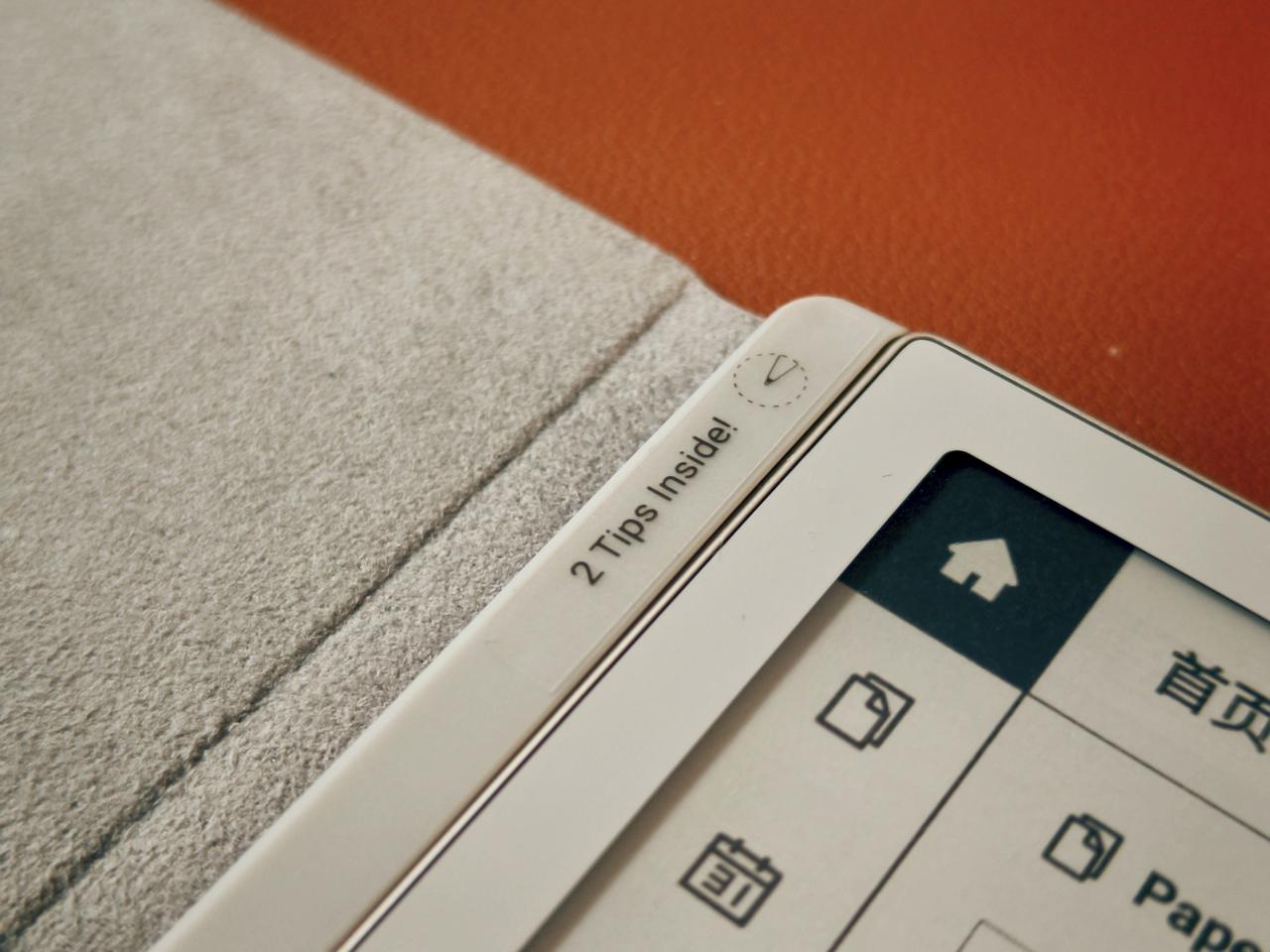
如果你追求书写体验,我建议你到手直接更换为黑色的流畅书写笔尖。书写起来,超级流畅,也不会像在玻璃上写字那样非常滑,获得升级般的书写体验。手写笔的笔端也是一个橡皮擦,只需倒置,即可擦除屏幕内容,减少了笔尖的磨损频率,增加了它的书写寿命。书写延迟非常低,4096 级压感响应迅速,无论书写还是画图,都得心应手。
屏幕
Paper Mini 采用一块儿 292 ppi 的 Cata 1000 屏幕。实际观感比 RM2 的屏幕更精细清晰,日常使用完全够用。它也配备了冷光前灯,支持 20 级调节。
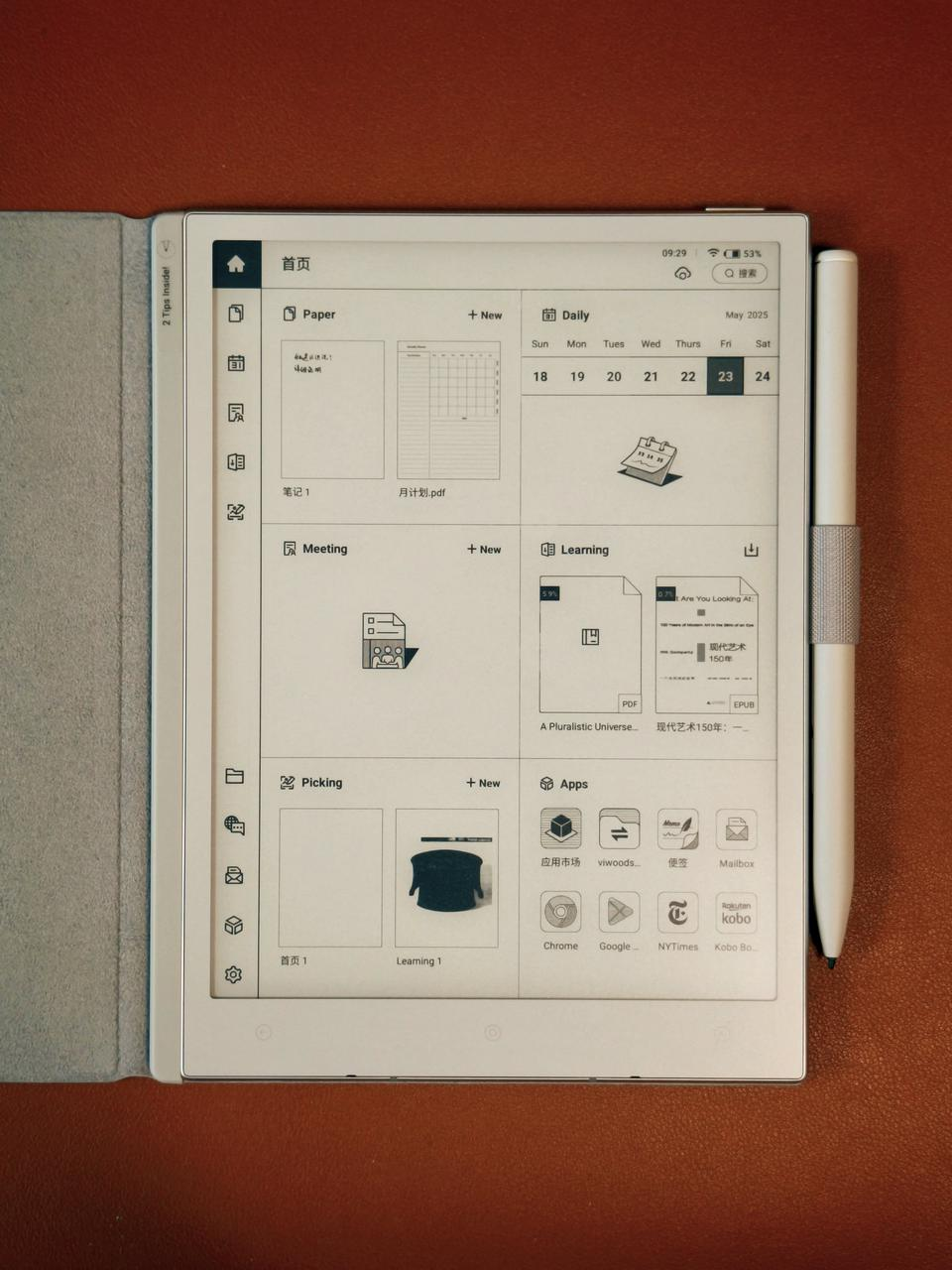


亮度 0(左);亮度 10(中);亮度 20(右)
储存
机身储存方面,Paper Mini 采用的是 4GB + 128 GB 组合。是的,只有这一个版本。那么够用吗?根据我使用 RM2(仅 8GB 储存)的经验来看,足够使用很久了。
大学两年间,我主要储存的是教材 PDF 文件和必读书目的 EPUB 文件,手写的笔记并不占据空间。官网宣称可「容纳多达 20,000 本书或 2,400,000 页笔记」。4 年的大学时光,无论你使用它用来日常学习还是实习,都绰绰有余。
总之,外观和硬件是非常符合预期的。
软件
Viwoods 的软件也比主流墨水屏厂商要简洁直观。当然,相比 RM 的极致精简,Viwoods 的软件提供了更多有用的功能。我们一个一个来看。
传输
对于墨水屏设备来说,最重要的就是传输功能。我现在还在使用 Kindle 作为默认阅读器的原因就是它有领先行业的传输文件体验。我既可以通过手机系统分享,也可以通过 Send to Kindle 网页端传输。
然而,其他厂商只支持 WLAN 传输。每次都需要我输入 IP 地址,才能完成一次传输。直到后来,微信支持在其他设备打开,才改善了这个麻烦,但体验也不是很顺滑。当然,WLAN 也是有其好处的,比如上传超大文件的时候,WLAN 稳定可靠,速度也更快。
RM 有一个自家的云服务。用户可以在线浏览、编辑并同步文件。这一点非常好用。然而,这样的云同步不仅收费,而且无法在国内使用,真得只剩下一张「纸」了。回国后,RM 慢慢放在书架上吃灰了。Viwoods 没有自己的云端同步服务。对于一家正在成长的公司来说,这确实是一个从成本上的考量。
所以,它们将云同步的功能交给了 3 家主流的云同步服务商:Dropbox、Google Drive 和 OneDrive。我希望他们可以在未来有一个自己的云服务,可以服务更多地区的用户。搜索一圈,也问了身边墨水屏的朋友,找到了「暖风家」。对于一些海外的墨水屏设备,他们有一个自己的方案,适配了 DPT-1 和富士通的设备。在国内用毫无问题。一些主流的软件如微信读书、微信读书法、欧路词典等等。
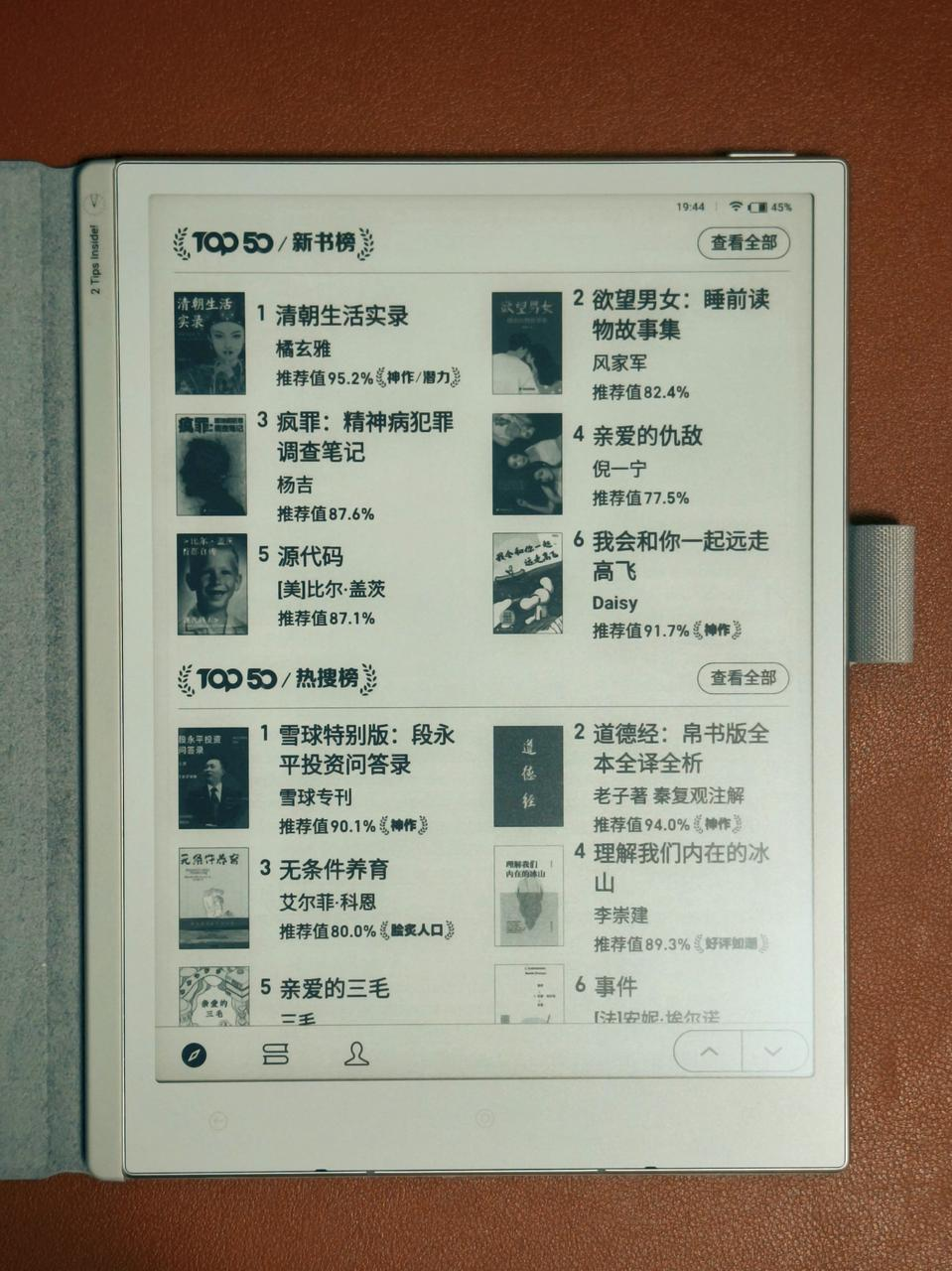
如果你没有同时使用 Viwoods 的设备,那么你几乎不用考虑云同步的功能。需要上传文件?128GB 的本地储存完全够用了。那么,过去两周,我使用最频繁的传输功能是 Viwoods 自带的 ViTransfer。在移动端或 PC 端访问网址 my.viwoods.com 并登录,即可上传文件。
你可以自定义选择文件的暂存时间:30 分钟、2小时、12小时和24小时。极大程度上保护文件的安全,时间一到,便自动删除。在线上传最大支持 200 MB 的文件。
文件共享,Viwoods 支持 PNG、PDF 和 TEXT 三种导出格式,并且支持邮件、蓝牙、ViTransfer(Viwoods 互传)和扫码分享。扫码分享是一个特别好用的功能。点击「扫码分享」有,Viwoods 会为你生成一个二维码,用手机扫描一下二维码,会自动跳转到浏览器,并开始下载,也比较快捷。


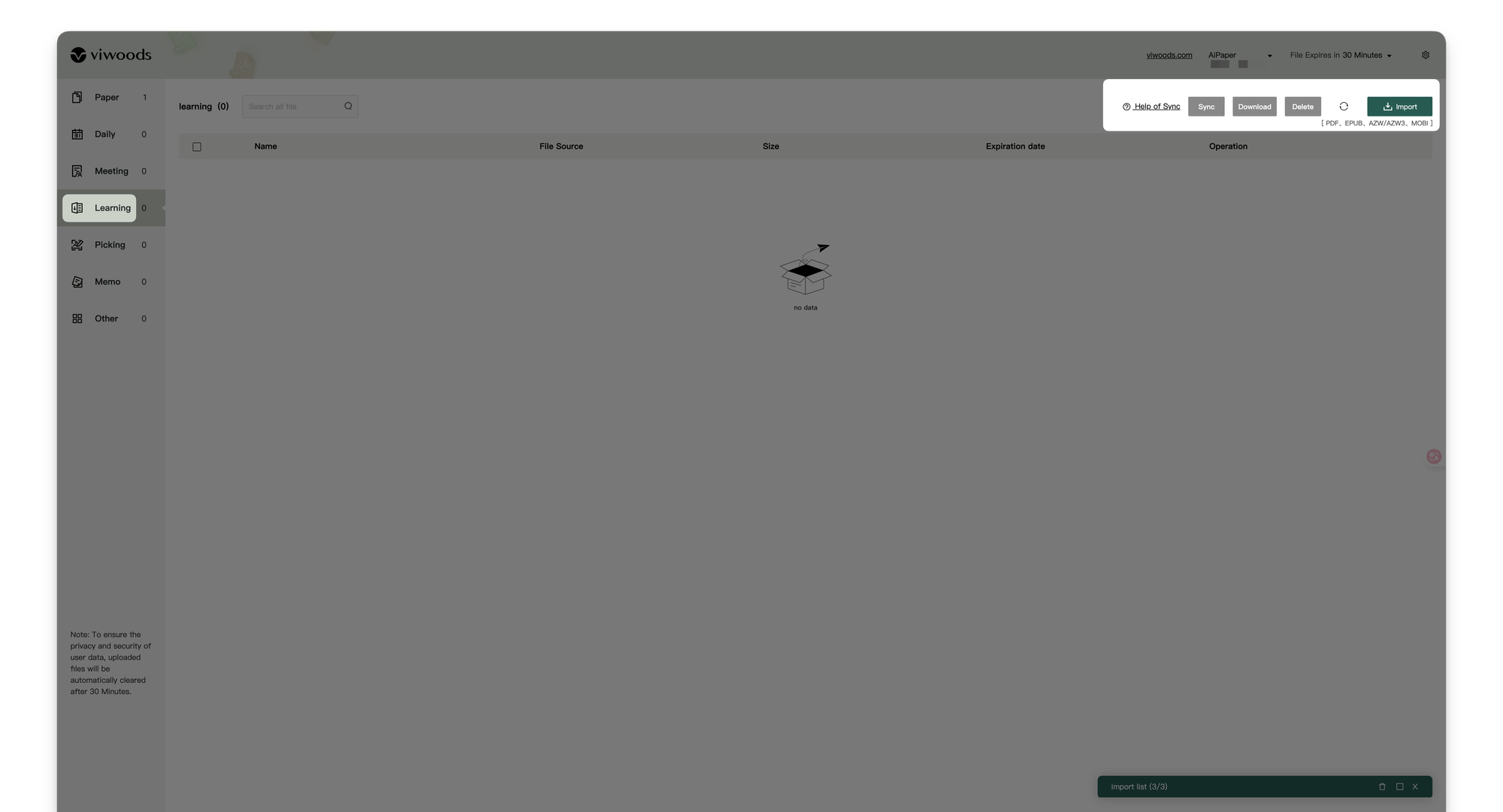
虽然 ViTranfer 挺好用的,但网页体验的细节上,有待提升。用户需要自己决定到底是什么。比如,Meeting 界面才可以上传 PNG;而只有在 Learning 界面,才能上传 PDF、EPUB、AZW3、MOBI 的文件。这个界面可能会让熟悉统一、单一传输界面的用户们感到奇怪,不能快速开始上传文件。
所以,需要一段适应时间。可能也希望方便用户可以快速找到对应文件类别,并快速下载。我也期望未来,Viwoods 支持在线浏览、预览文档,省去下载或重复下载文件的麻烦。
界面
我们再来看看界面。一些基础的侧边栏就不重复介绍了。我最喜欢的是日历视图(Daily),非常适合手帐爱好者、J 人使用!
在日历视图中的下半部分,提供了 Task、Note、和 Others 三个板块。
Task 板块中,你可以每天撰写最多 11 个需要做的任务;Note 板块中,你可以在 11 行中写一些简短的日记,比如当天发生了什么?心情怎么样?有什么感激的事情?有什么幸福的事情?遇到了哪些困难,又是怎么解决的?
在 Others 板块中,以横向排列的方式,展现了当天已经记录的笔记(Paper)、记录的会议(Meeting)、上传的文件(Learning)和截图摘录(Pickup)。在页面中,我们既可以在当天快速上课、学习、开会快速开始记录,也可以在一天结束的时候,优雅地回顾、梳理发生的一天。默认视图是月视图,你也可以切换到周视图,方便知道过去的一周,自己干了哪些事情,也方便写周报。日视图中,我们可以新建或查看当天的日程。点击 右上角的「田」,可以查看当月所有的任务和笔记。
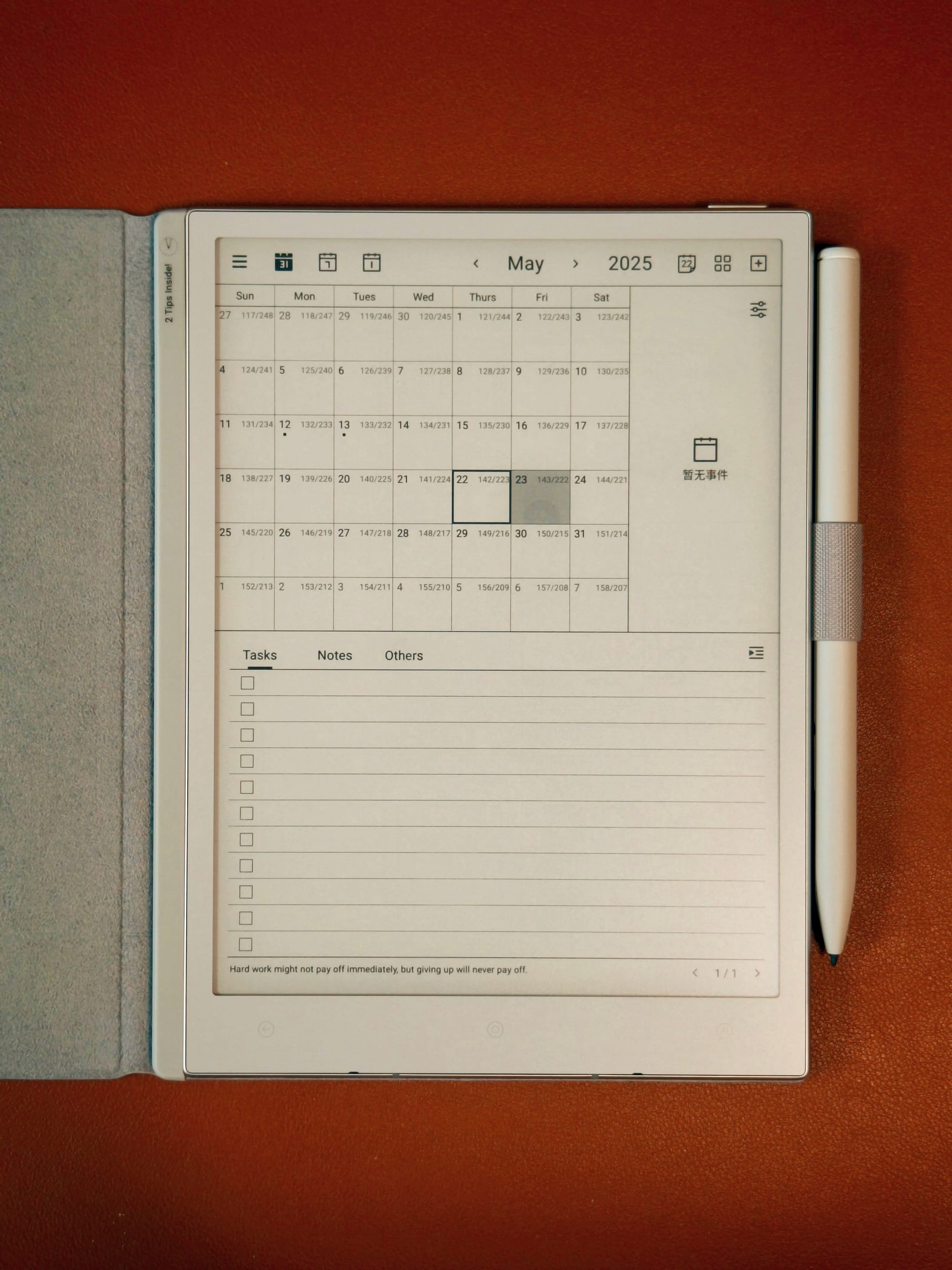
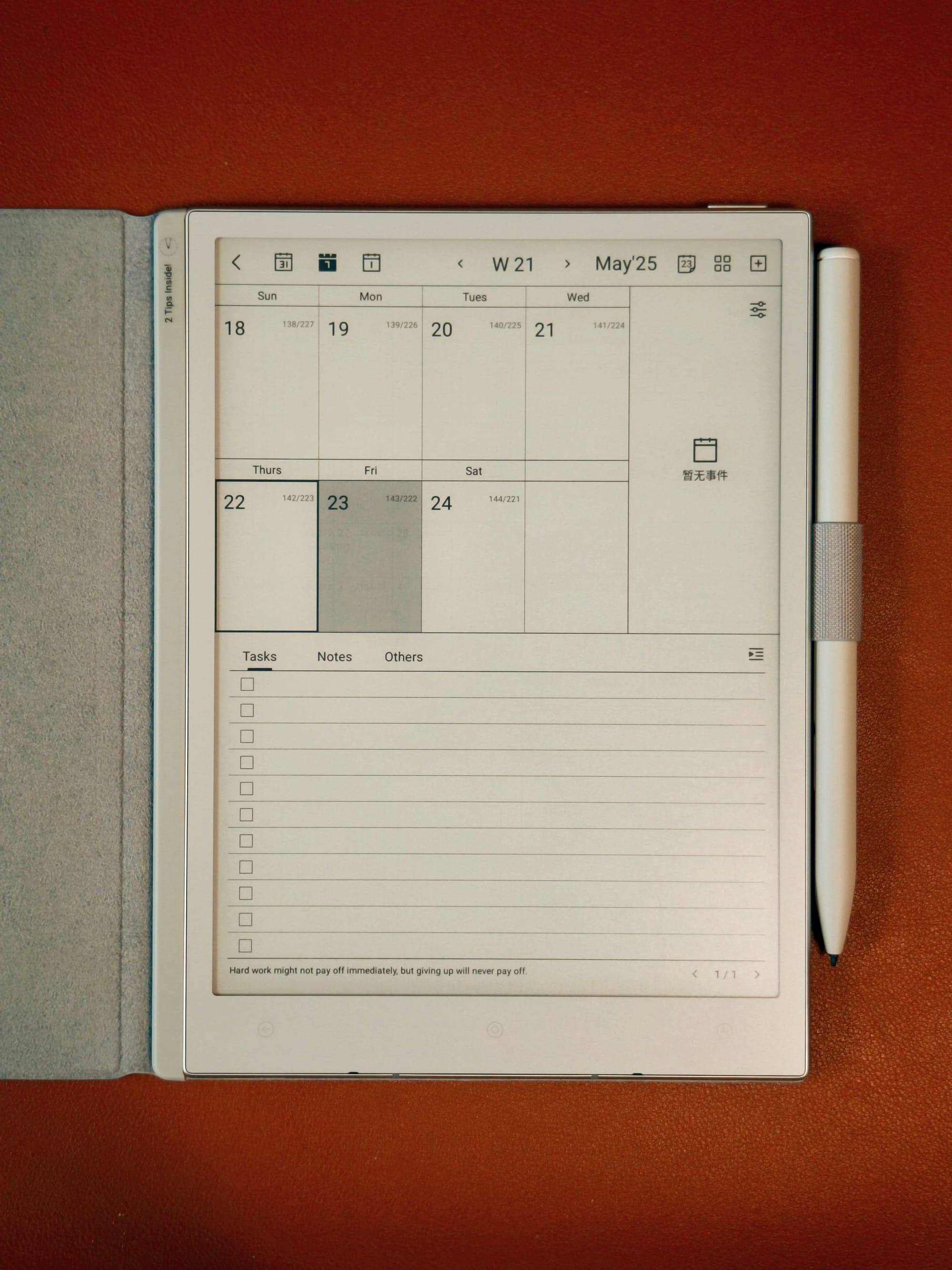
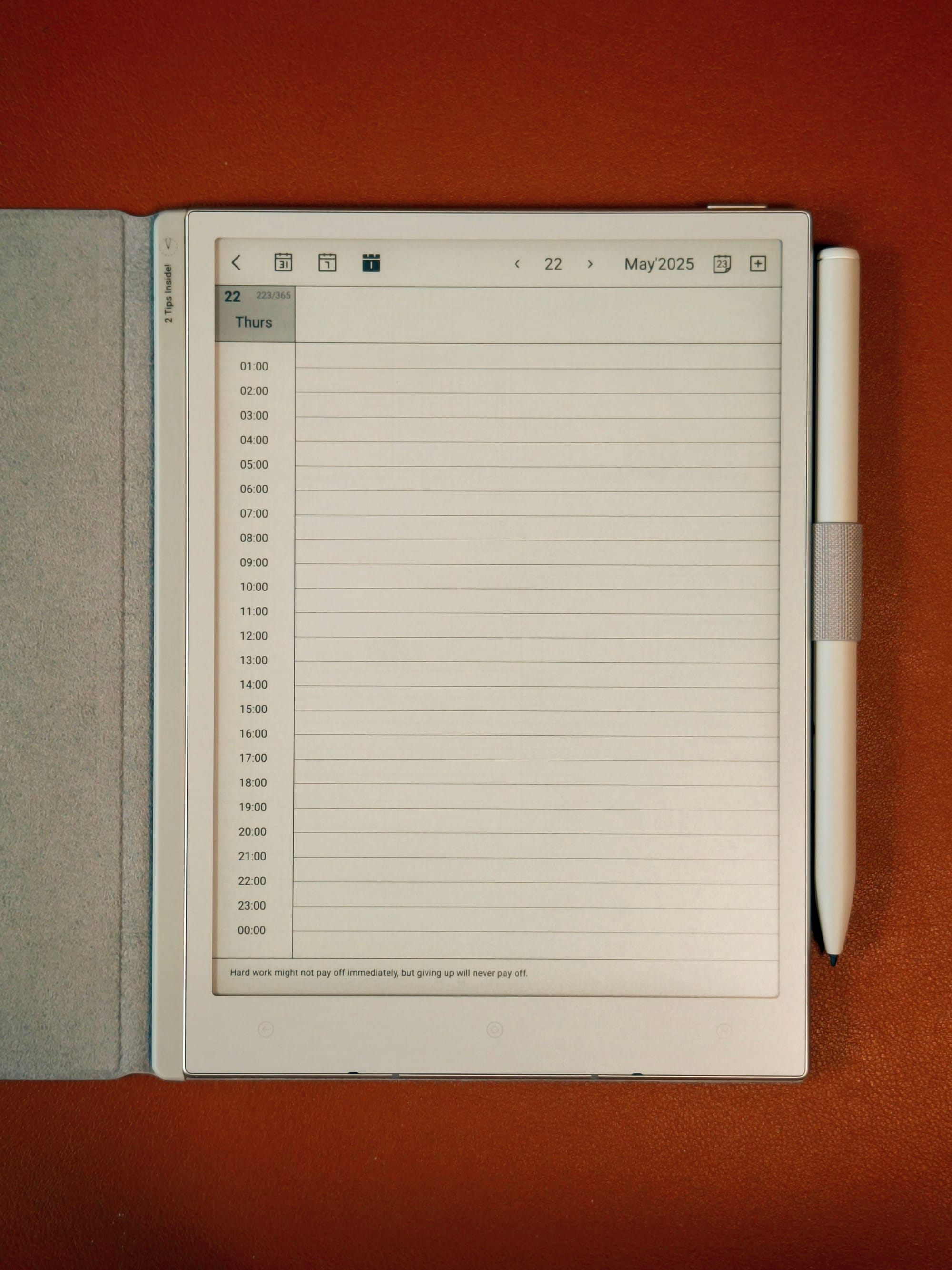
月视图(左)、周视图(中)、日视图(右)
在回顾之中,慢慢地成为更好地自己。
其他功能
另一个有特点的功能是「快捷输入」。类似于 iPadOS 从右下角向内划入开启快捷备忘录一样,Viwoods 提供了更强大的功能——快捷访问。当你用手写笔从右上角向内划入后,会唤起一个半圆,包含三种功能:裁切、标注和记录。
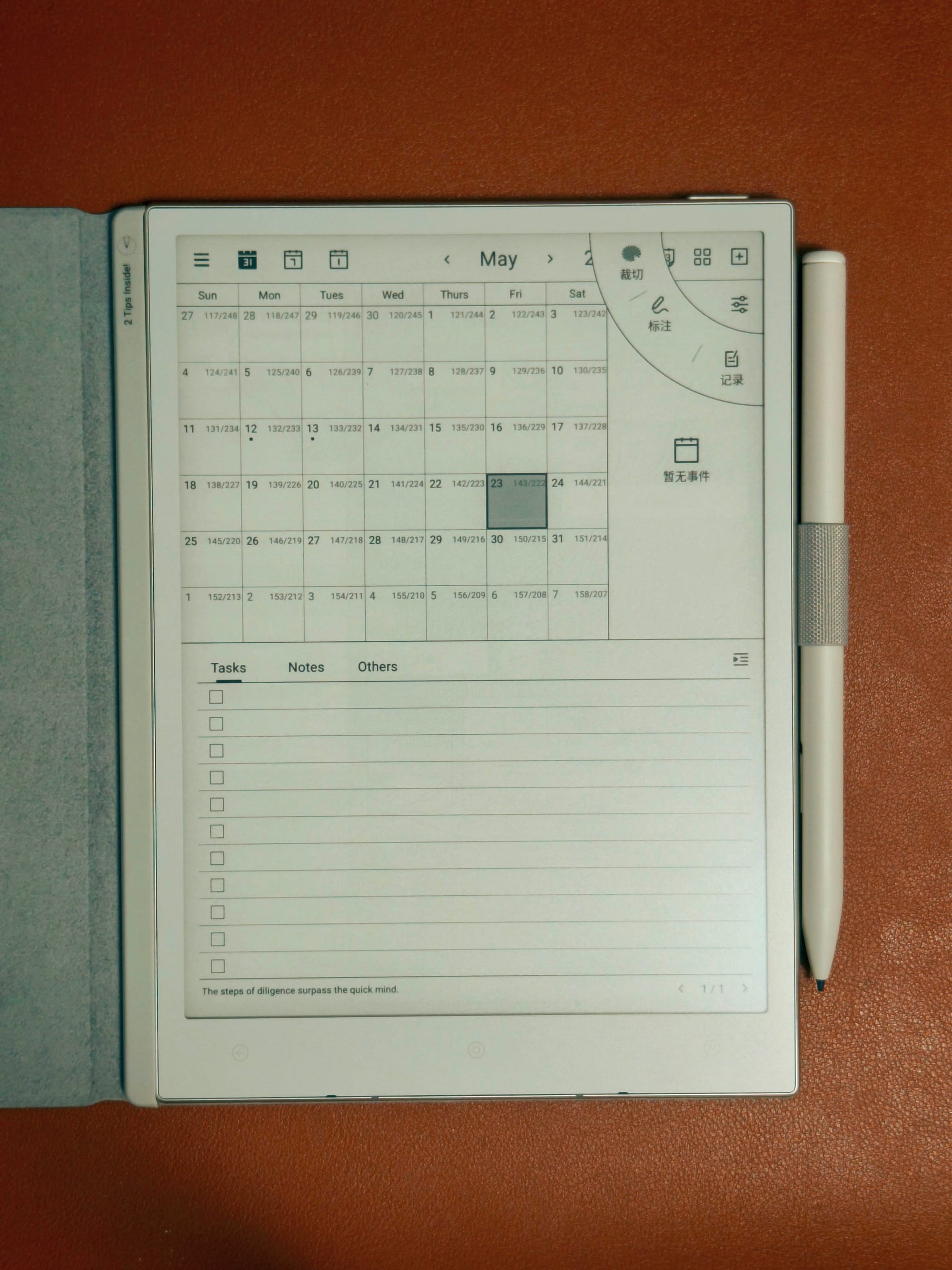
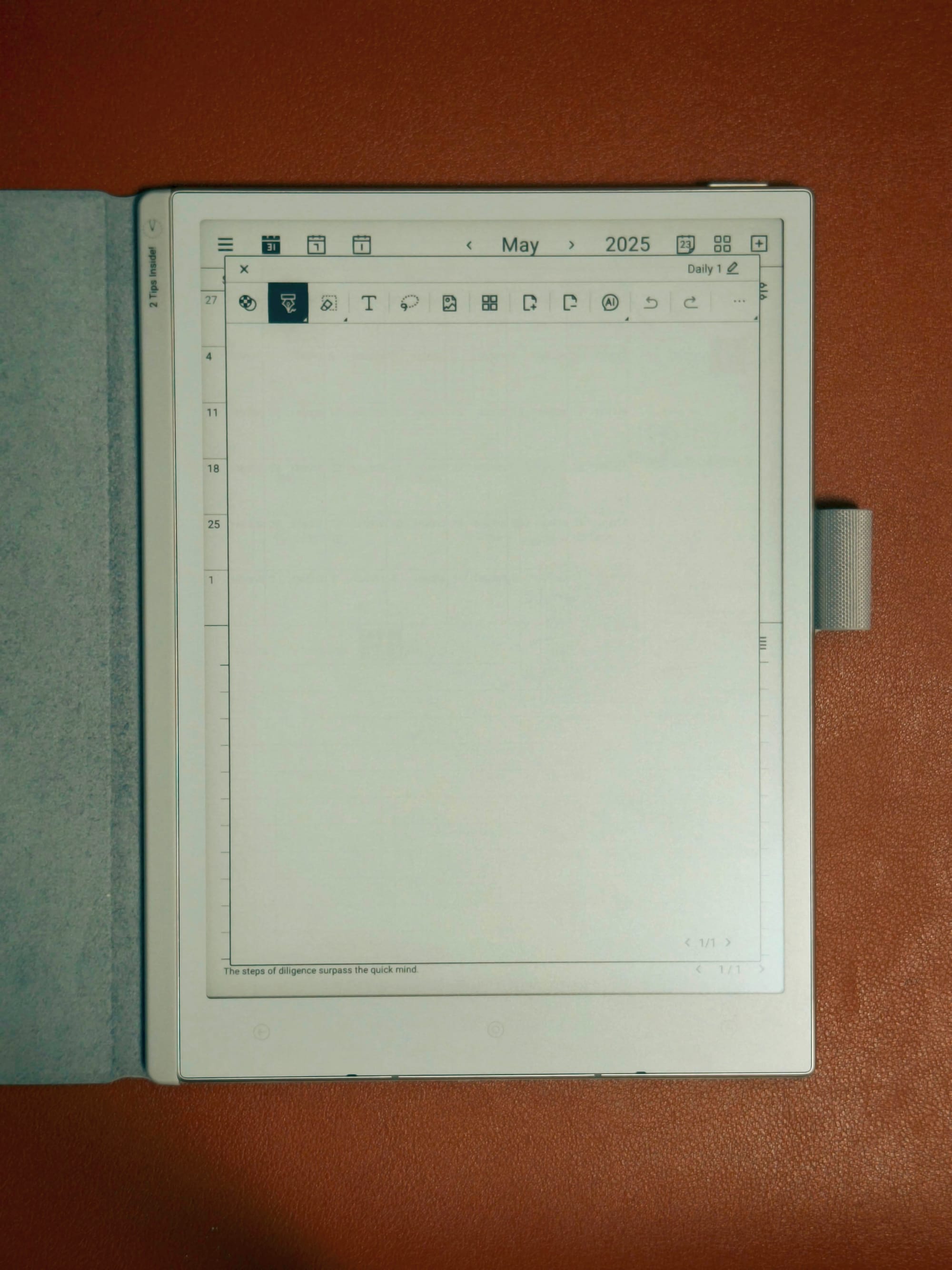
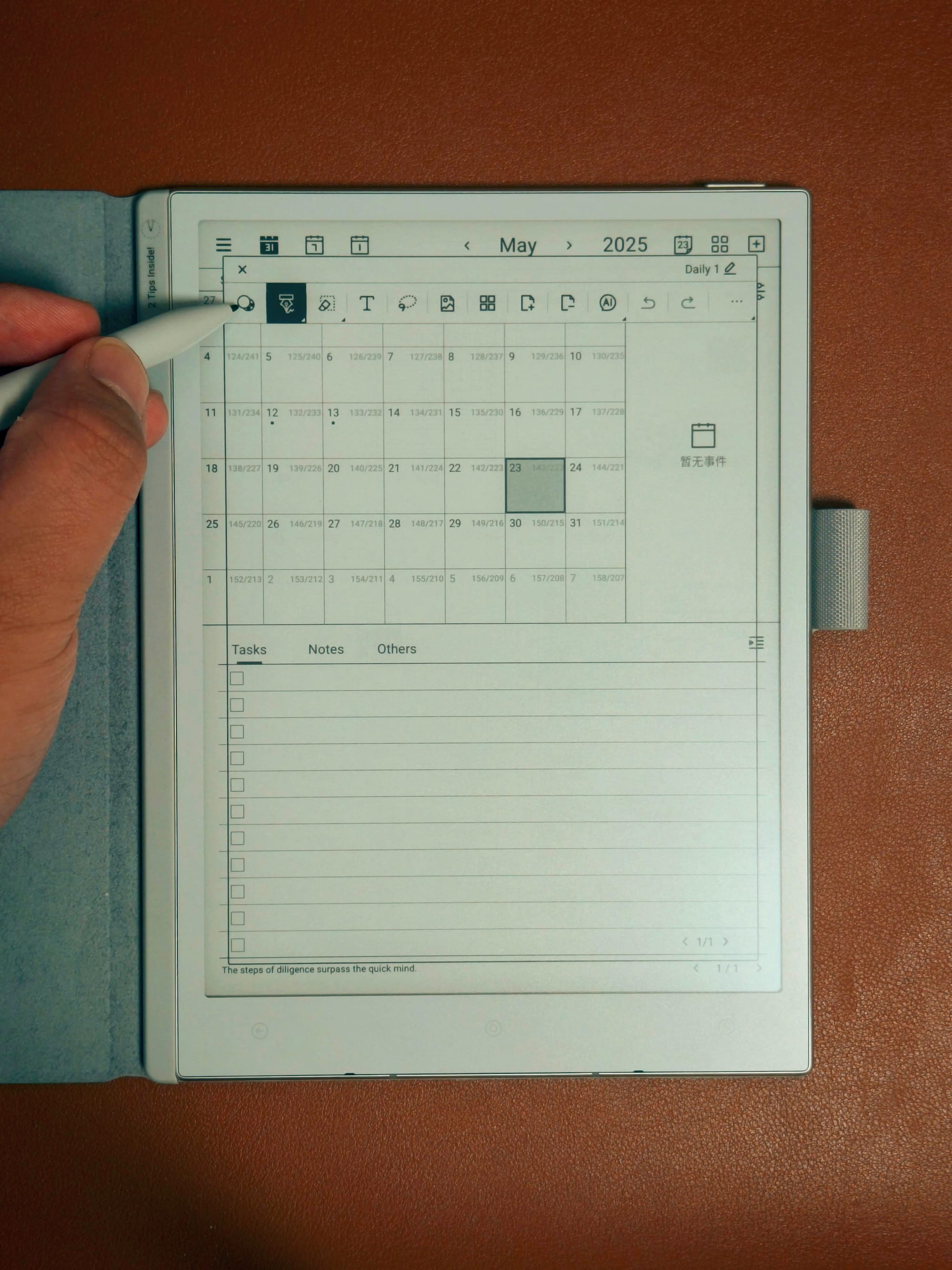
快捷功能(左);标注(中);透明标注(右)
我特别喜欢「记录」这个快捷方式。它以悬浮窗的形式悬浮在文件之上,点击最左侧的图标,它会变透明。你可以看到后面文件上的内容。这个功能在小屏幕上非常受用,因为传统的分屏模式,很难在小屏设备上给予较为舒心的使用体验。
Viwoods 的这个功能,可以让我边读书边记录,一页不够,还可以新建页面继续写。在 Viwoods 上,每个页面、便签、笔记、标注等等只要是能书写的地方,都会浮现一个功能俱全的工具栏,包含着丰富的书写设置和 AI 入口。
Viwoods 的 AI 体验如何呢?
AI
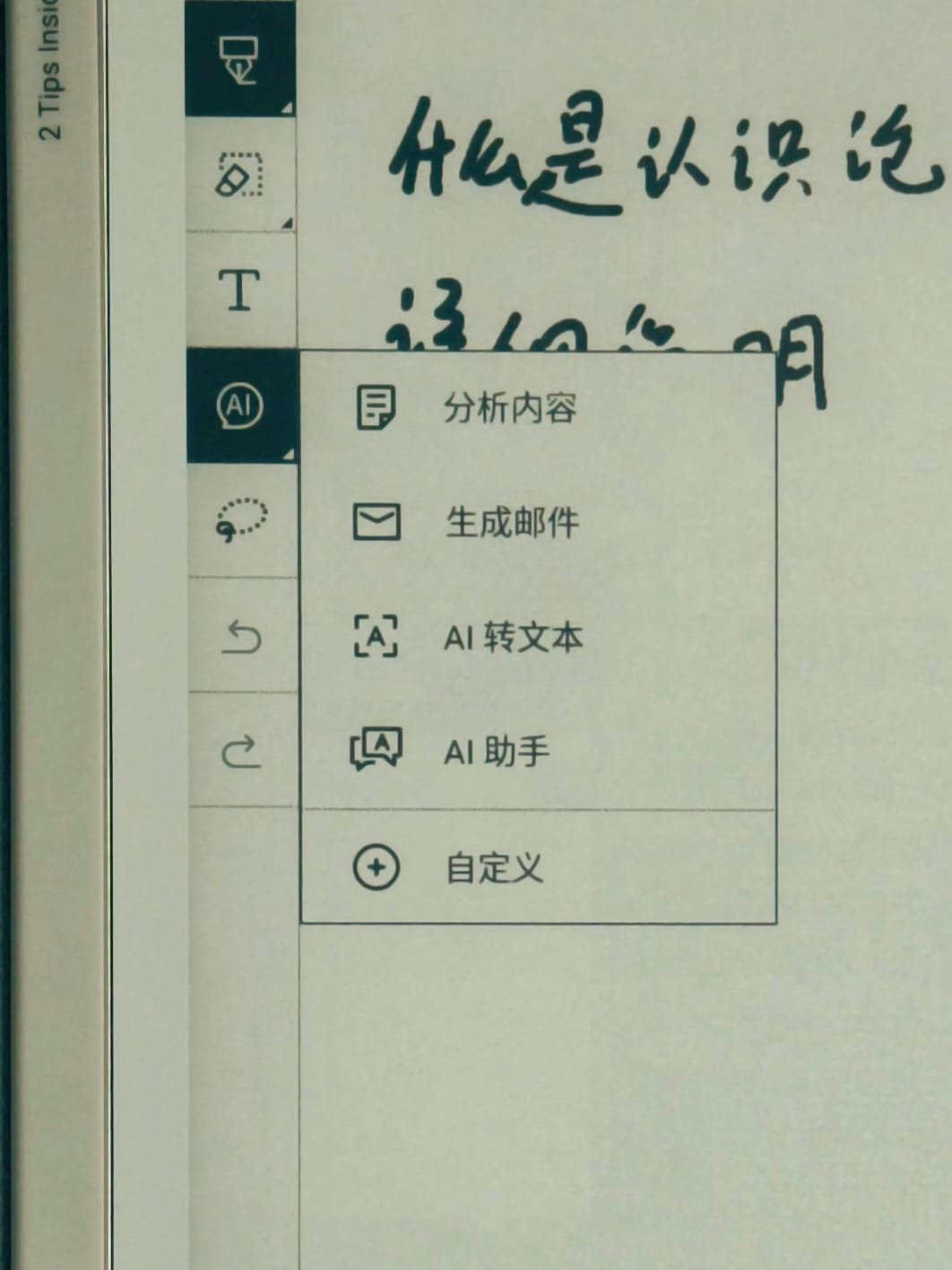

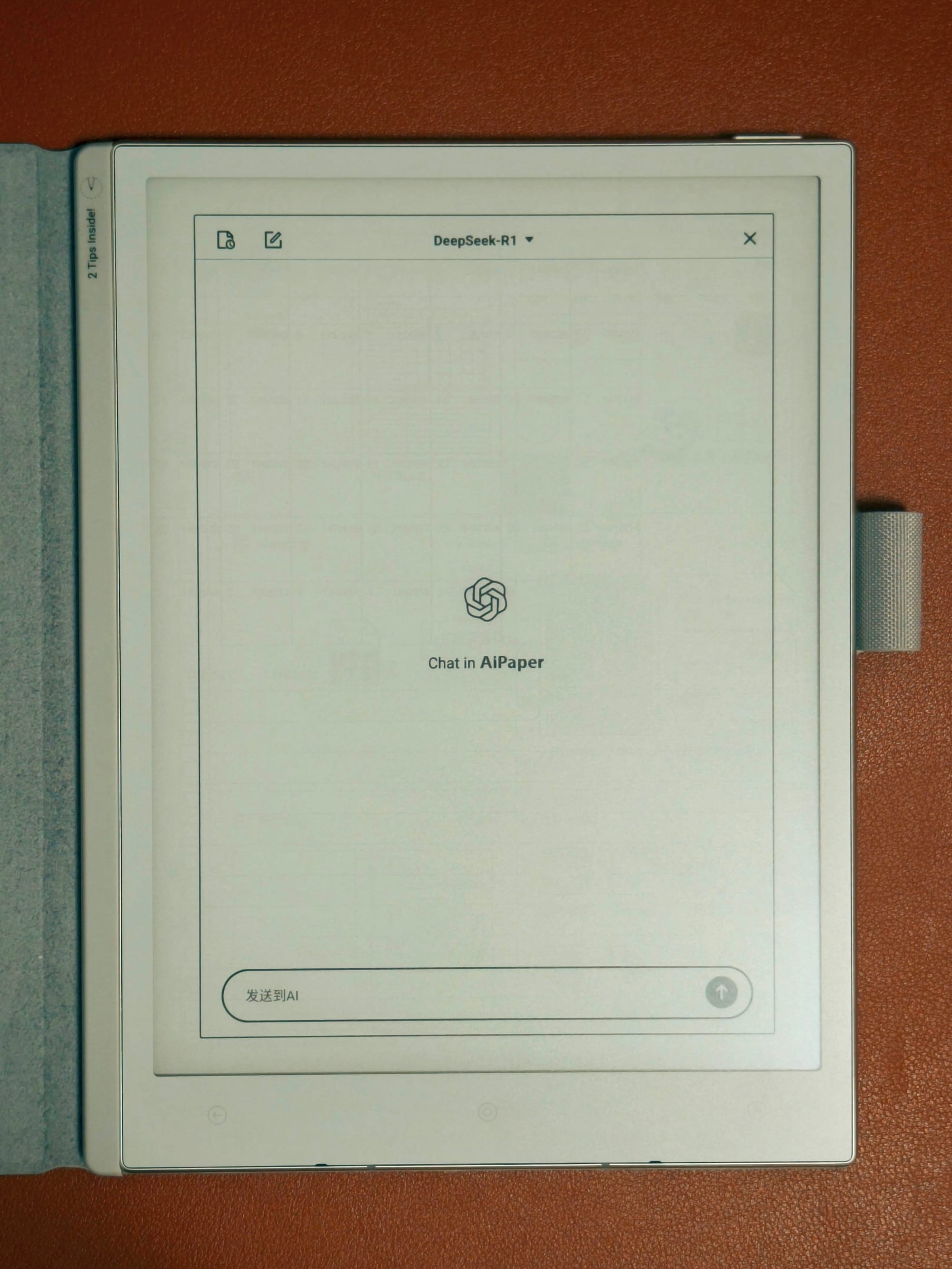
AI 的方式有两种。第一种方式比较符合我们日常使用 AI 的习惯,即 Chat 模式。长按底边右侧的触控按键,进入 Chat 模式。在 Chat 模式中,支持 GPT-4o、GPT-4o-mini、DeepSeek-V3 和 DeepSeek-R1。你也可以查看并访问历史会话。第二种方式是在侧边工具栏,点击 AI 后唤起。Viwoods 为我们提供了 3 个 Agent——分析内容、生成邮件和 AI 转文本——和 Chat 模式的 AI 助手,以及一个自定义。在自定义中,你可以输入自己习惯的指令和它的昵称,即菜单显示指令。
AI 对于中文手写的识别率不是很精准,五次里大概只有一两次。可能是我书写不是很规范,所用的笔也可能会带来影响。这一点比较因人而异,但是英文的手写识别率要高不少。三个 AI 预设助手功能都是在识别文字的基础上再进一步操作。实际使用中,生成邮件和分析内容都比较好。
一个使用上的小技巧是,你可以先写问题,再唤起「分析内容」,它会自动为你解答;或者使用 AI 助手,进行进一步的提问。由于墨水屏的刷新显示和输入方式并不丝滑,我几乎没怎么用过自定义的功能。3 个 Agent 足够满足日常需求。有一点需要注意的是,因为它们都是先识别图片,再生成内容,所以默认的模型是 GPT-4o。即使将其在 Chat 界面(你只能在 Chat 界面更换模型)更换模型为 DeepSeek,在侧边栏唤起时,默认分析图片也只是 GPT,你接下来输入的文字,才会被 R1 回应
总之,ViWood 可能是你目前在国内能够体验、使用 GPT-4o 的独特墨水屏设备。我购买这款墨水屏平板的价格是 3499 元,而且它还省去了额外购买保护套和手写笔的麻烦,真正实现了一步到位。需要注意的是,这个价格可能存在浮动,建议在购买前咨询客服以获取最新信息
One More Thing: AI Paper
上周,我找到了另一位购买 ViWoods 的朋友。他买的是寸的 AI Paper,我直接借来开箱体验了一番。和 Mini 比起来,AI Paper 操作响应速度更快。它采用了 300ppi 的 Carta 1300 和 MOBIUS 柔性屏文字显示更加清晰,观感更加舒适。 即便全副武装,也比 RM2 要轻便很多。官网显示,AI Paper 只有 4.5mm 厚,重量也只有 370g——可能是最轻薄的 10.65 寸墨水屏平板。
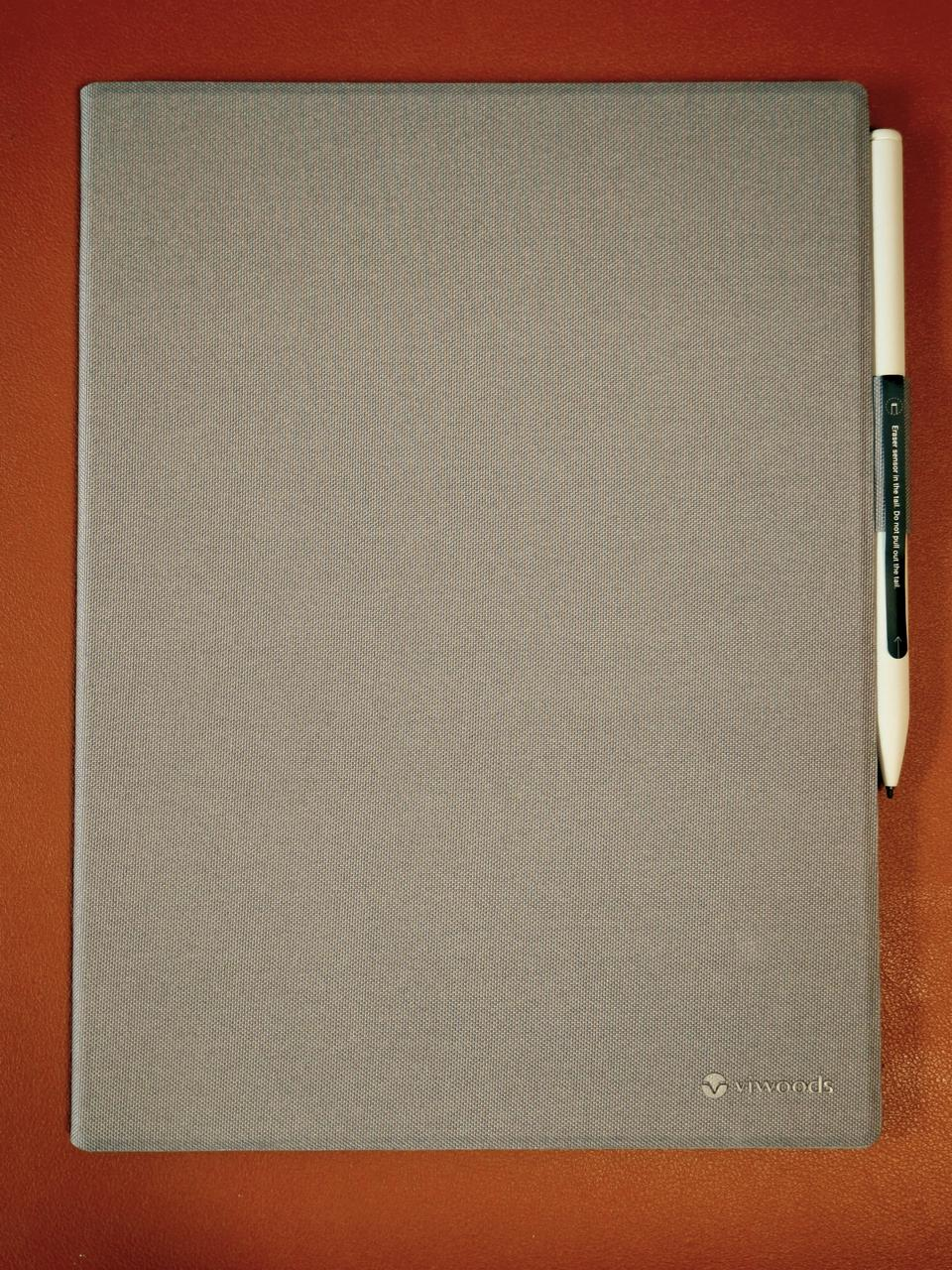
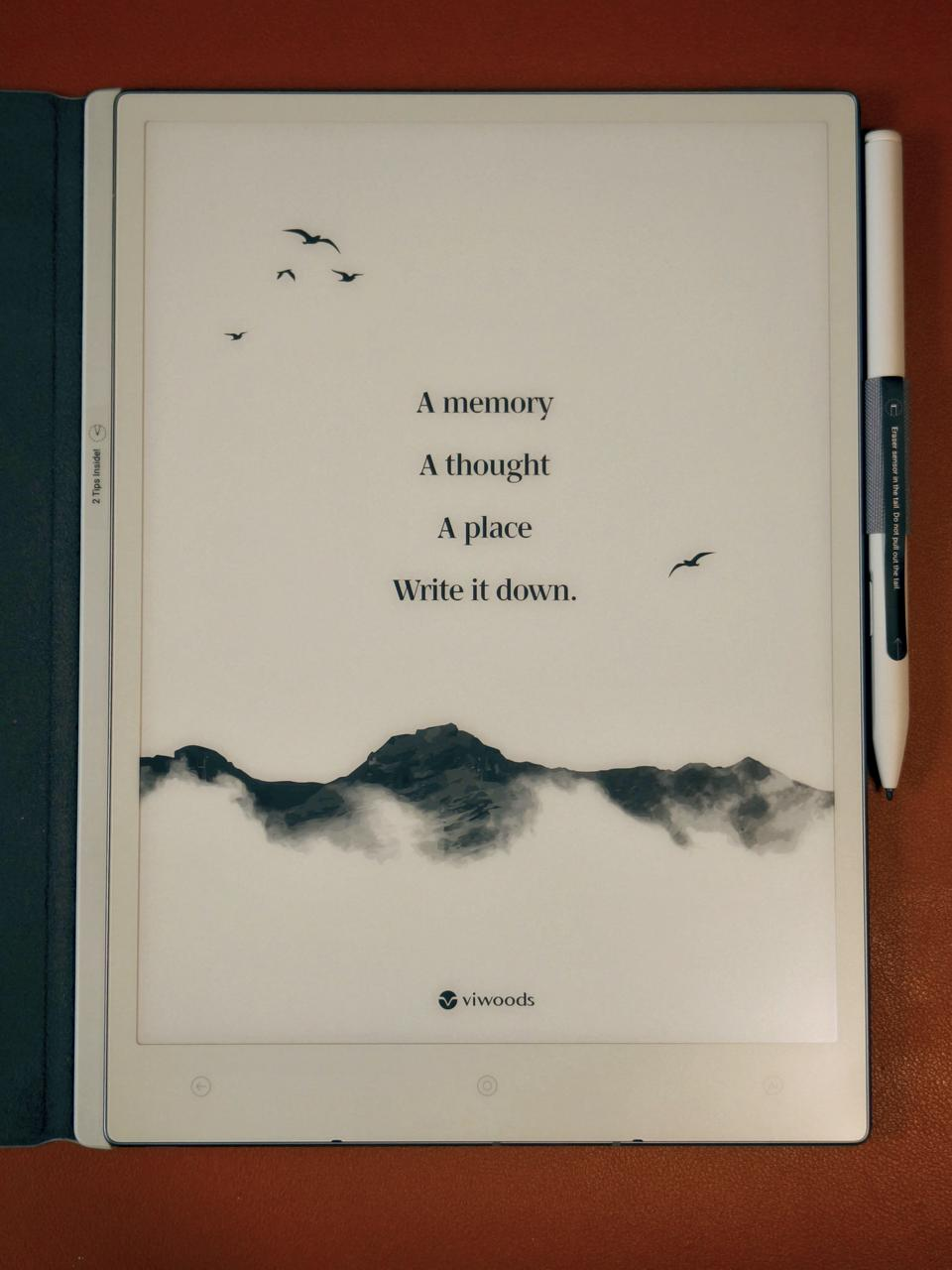
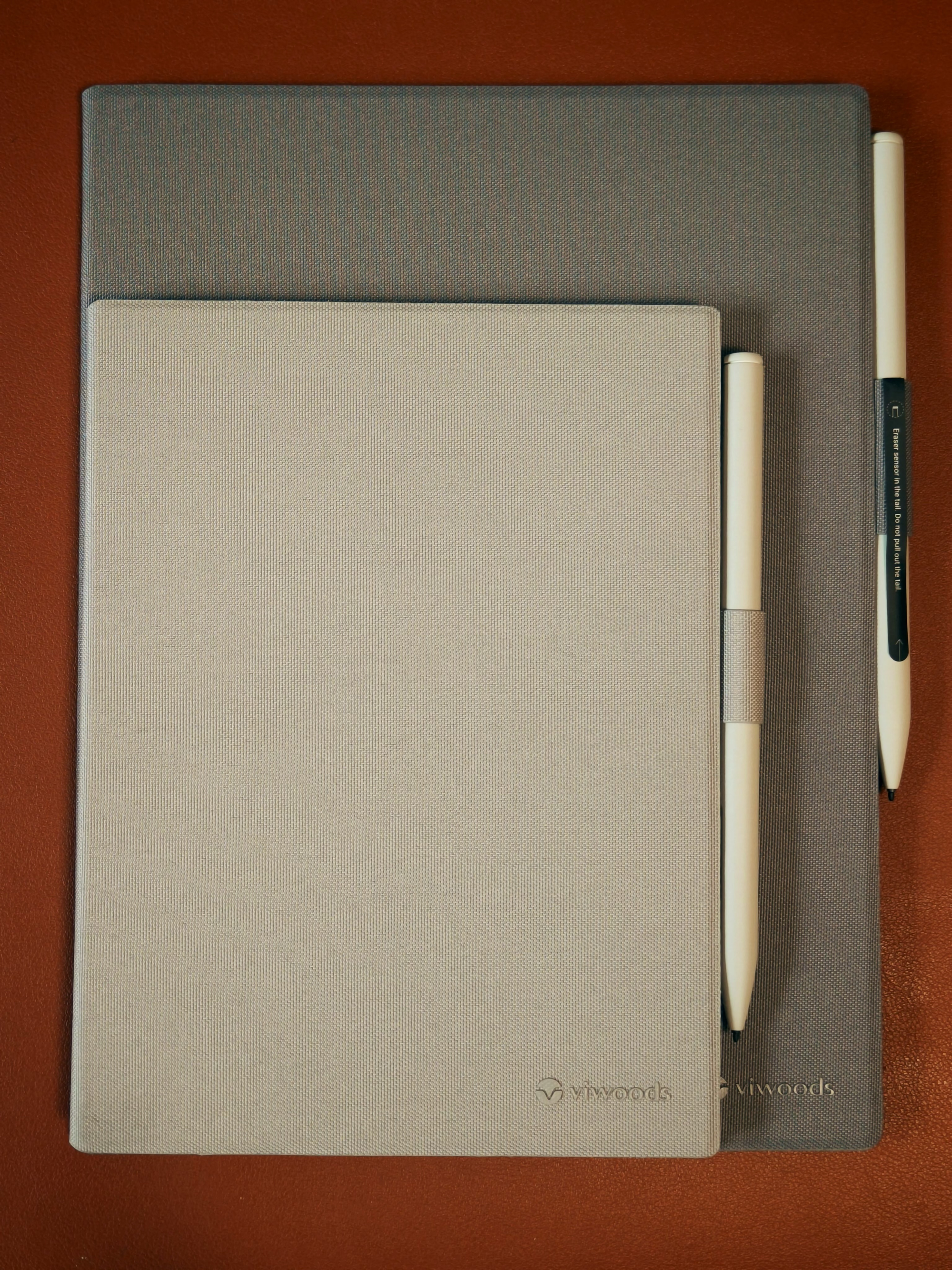
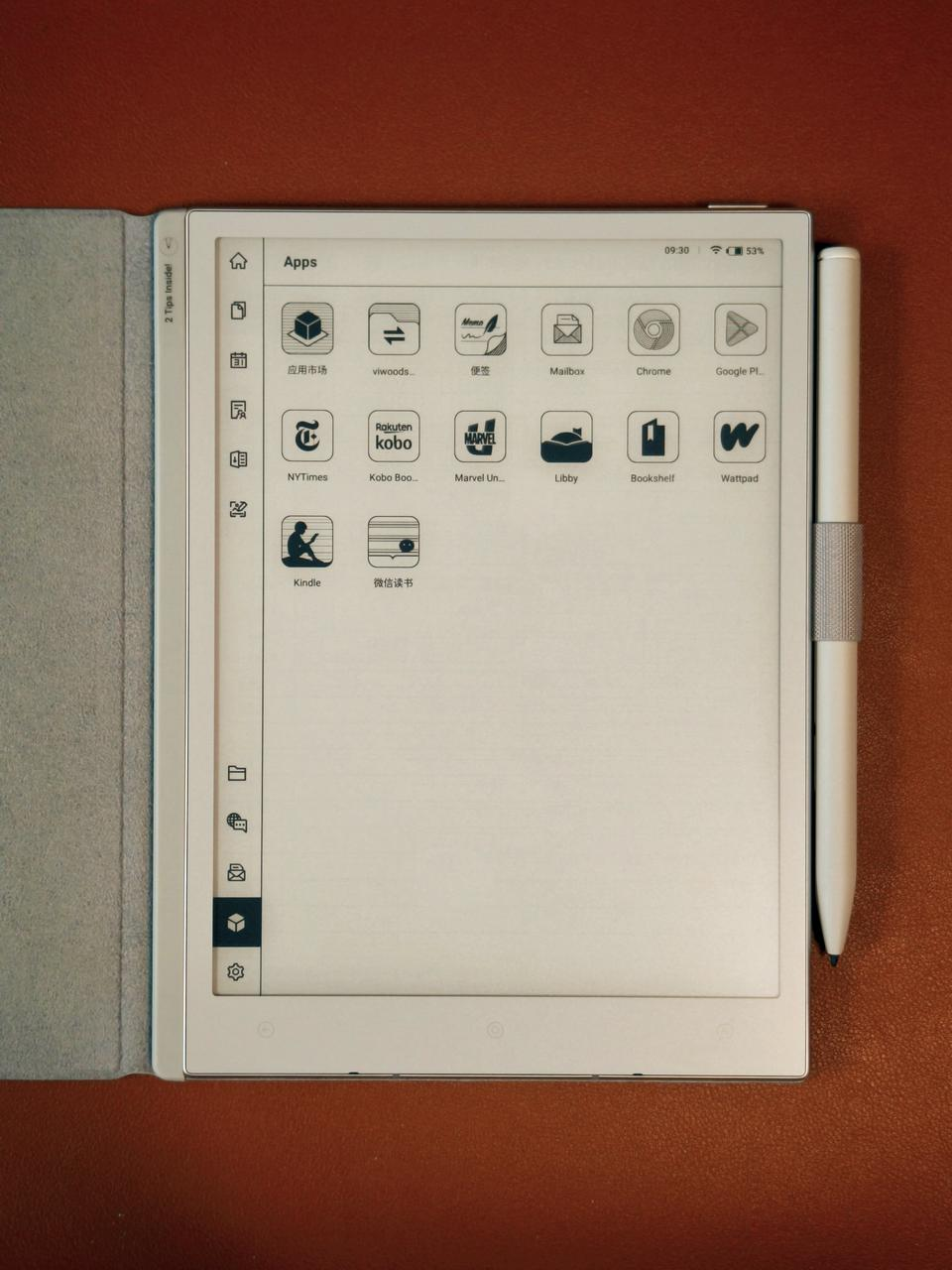
同样,应用商店只有 21 款应用,预装 14 款国外常用应用,比如纽约时报(NYT)、Kindle App、Libby、Bookshelf 等等。此外,就没有什么了,Paper 和 Paper Mini 的系统体验是一样的。如果你平时需要阅读大量的 PDF 内容,或者平时有大量的书写,那么大屏的 Paper 会更适合你。
结语
墨水屏的世界,总在「纸」与「屏」之间寻求那份微妙的平衡。Viwoods AI Paper Mini,以其贴心的设计、流畅的书写体验和强大的AI功能,不仅满足了日常使用的需求,更在细节之处带来了诸多意想不到的惊喜。从开箱时的用心安排,到硬件的精良配置,再到软件的简洁高效,处处彰显了 Viwoods 对用户体验的深刻理解与细致考量。尤其是附赠的保护套和手写笔,让 3499 元的价格显得物超所值,真正实现了一步到位,免去了额外选购配件的烦恼。
如果你和我一样,曾为寻找一款兼具书写体验、便携性与智能功能的墨水屏设备而苦恼,无论你是正在求学的学生,还是身处职场的专业人士,只要偏爱小屏设备,Viwoods AI Paper Mini 都可能是你的理想之选。而如果你经常需要阅读、浏览 PDF 材料,那么更大更快的 AI Paper 或许会更加适合你的需求。Viwoods 不仅仅是一张数字化的「纸」,更是你思考、记录与创作的得力助手,让每一次落笔都成为灵感的迸发。
截止完稿前,Viwoods 推送了 3.7 版本,提升了第三方(微信读书)手写稳定性。
Member discussion